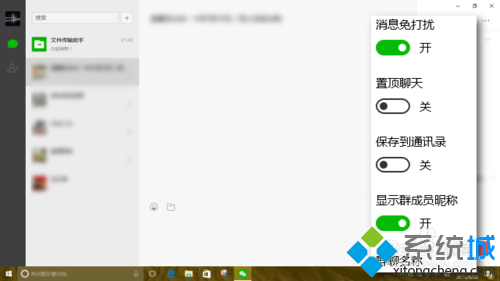Windows10系統下如何安裝微信應用
具體如下:
1、打開 Windows 10 應用商店,在窗口的右上角搜索框中輸入“微信”,在搜索框下方的建議結果中,將會出現“微信 for Windows 10”。
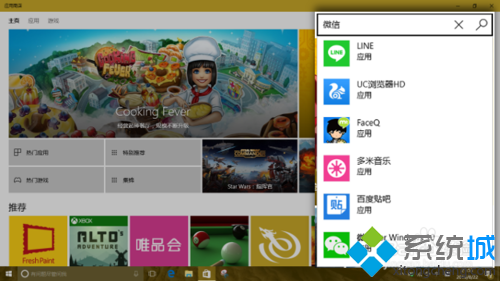
2、點擊“微信 for Windows 10”,進入軟件詳細信息頁面,點擊“免費下載”按鈕。

3、下載安裝進程將開始,最初的“免費下載”按鈕將變成下載進度條。
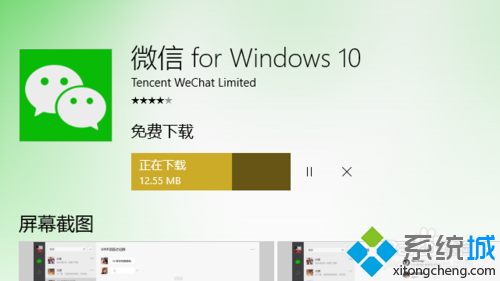
4、下載、安裝完成,按鈕將變成“啟動”,點擊即可啟動微信 for Windows 10。
Windows 10 的桌面上也會彈出微信安裝完成的提示。
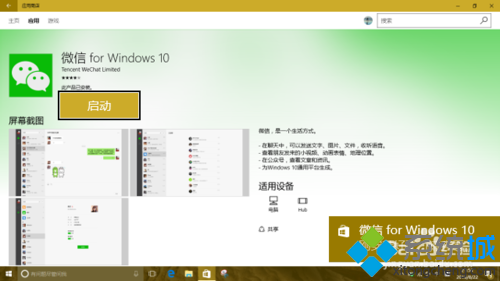
5、當然,第一個畫面肯定是手機掃描二維碼。
但是,在第一次掃描之後,此後再打開微信,就只需要在手機上直接確認就行了,不需要再掃描了。

6、掃描完成在手機上確認登錄,點擊一個聯系人即可開始聊天。與網頁版微信上的體驗比較接近。
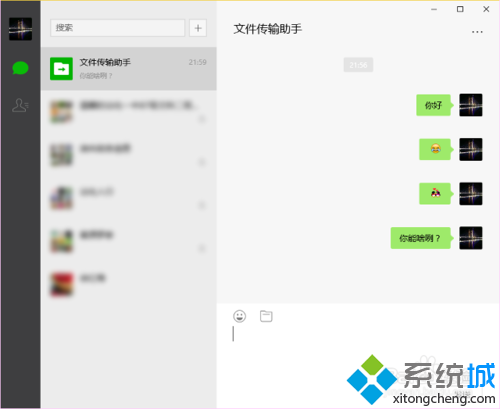
7、當然,僅限於網頁版功能的話,那就太沒誠意了。點擊一個聯系人後,右側窗口的右上角會有三點按鈕,點擊打開後,會有與手機上類似的詳細設置功能。